


在Windows 7系统中,开机启动项的设置对于系统的性能和启动速度至关重要。通过合理地配置开机启动项,可以确保系统在启动时只加载必要的程序,从而加快启动速度并提升系统的稳定性。如果你想了解如何在Windows 7中设置开机启动项,下面将为你详细介绍操作步骤。
具体方法如下:
1、首先,点击桌面左下角的开始按钮。
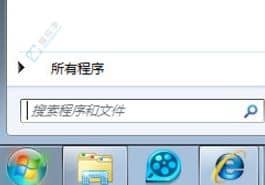
2、在搜索栏中输入“msconfig”,打开msconfig.exe程序。
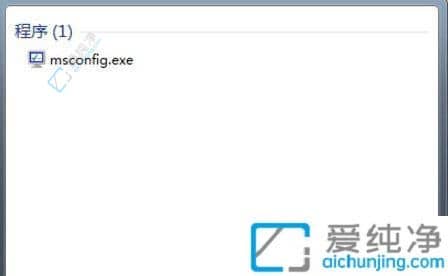
3、随后,系统配置窗口将弹出,点击如图所示的“启动”选项卡。
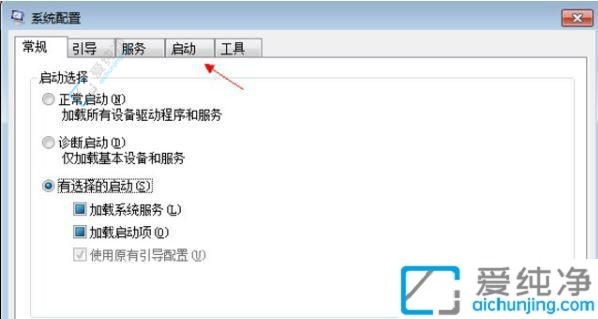
4、取消不需要开机自动启动的软件名称前的√,然后点击确定。
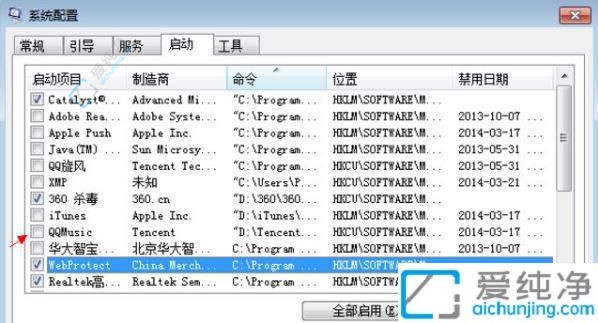
5、最后,重新启动电脑,设置即完成。从此,您再也不会受到开机自动启动软件的困扰。
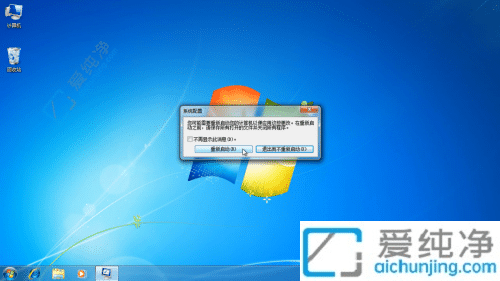
通过本文的介绍,您已经学会了在Windows 7电脑上设置开机启动项的方法。通过管理开机启动程序,您可以轻松控制哪些程序在系统启动时自动运行,提升系统的启动速度和性能。无论是为了加快开机速度,还是为了避免开机时过多的程序占用系统资源,管理开机启动项都是非常实用的技巧。
| 留言与评论(共有 条评论) |